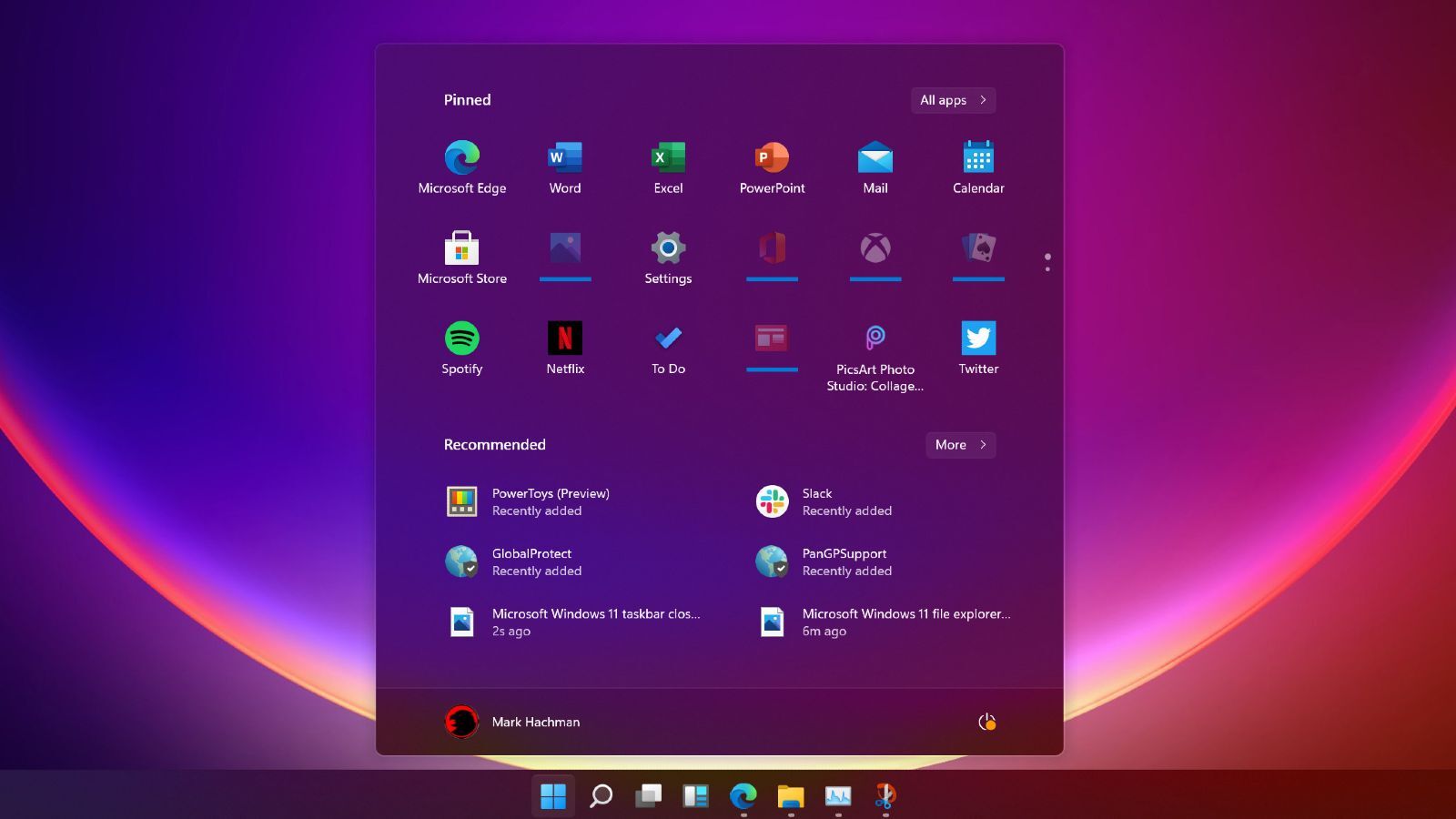پر کاربردترین کلید های میانبر در فتوشاپ
تمامی نرم افزار ها از کلید های میانبر پشتیبانی می کنند ، فتوشاپ هم از جمله نرم افزار هایی است که با قرار دادن کلید های میانبر سرعت کار شما را افزایش میدهد . امروز در این آموزش فتوشاپی از وبسایت خدمات ایسوس سرگزی پر کاربردترین کلید های میانبر در فتوشاپ به شما عزیزان معرفی می کنیم.
کلیدهای میانبر قلمها:
- افزایش و کاهش اندازه قلم (Brush)
ویندوز: ]/[
مک: ]/[
تغییر اندازهی قلم یکی از مهمترین کارها در فتوشاپ است، با این میانبر میتوانید سایز قلم را بزرگ یا کوچک کنید. - پر کردن
ویندوز: Shift+F5
مک: Shift+F5
اگر بخواهید ناحیهی انتخابی یا طرح (Pattern) انتخاب شده را با رنگ پیشزمینه پر کنید، با این کلید میانبر سریعا میتوانید این کار را انجام دهید. - افزایش و کاهش سختی قلم
ویندوز: }/{
مک: }/{
سختی قلم به اندازهی، اندازهی قلم اهمیت دارد، بنابراین با این میانبر بهسادگی میتوانید سختی قلم را زیاد یا کم کنید.
کلیدهای میانبر ذخیرهسازی و بستن فایلها (Saving and Close):
- ذخیرهی عکس برای استاندارد وب
ویندوز: Ctrl+Shift+Alt+S
مک: Cmd+Shift+Opt+S
شاید این میانبر نیازی به توضیح ندارد، وقتیکه نمیخواهید برای ذخیره عکسها از منوی فایل اقدام کنید، این میانبر بهسادگی میتواند تصویر شما را با حجمی کم و مناسب جهت استفاده در صفحات وب ذخیره کند. - بستن فایلهای باز شده در فتوشاپ
ویندوز: Ctrl+Shift+W
مک: Cmd+Shift+W
کلیدهای میانبر انتخاب (Selections):
- انتخاب مجدد (Reselect)
ویندوز: Ctrl+Shift+D
مک: Cmd+Shift+D
این کلید میانبر زمانی کاربرد دارد که ناحیهای را از لایهای انتخاب کردهاید و به اشتباه ناحیهی انتخاب شده از بین میرود، با این میانبر میتوانید ناحیهی انتخاب شده را مجددا انتخاب کنید. - انتخاب معکوس (Invert Selection)
ویندوز: Ctrl+Shift+I
مک: Cmd+Shift+I
این کلید میانبر زمانی کاربرد دارد که شما بخواهید ناحیهی معکوس را انتخاب کنید، یعنی زمانیکه ناحیهای را انتخاب کردهاید با فشار این کلید میانبر میتوانید ناحیه بیرون از ناحیهی انتخاب شده از لایه را انتخاب کنید. - انتخاب همهی لایهها
ویندوز: Ctrl+Alt+A
مک: Cmd+Opt+A
با این کلید میانبر بهسادگی میتوانید تمام لایهها را انتخاب (Select) کنید. - انتخاب پایینترین لایه
ویندوز: ,+Alt
مک: ,+Opt
این کلید میانبر پایینترین لایه را در پنل لایهها انتخاب میکند. - انتخاب بالاترین لایه
ویندوز: .+Alt
مک: .+Opt
این کلید میانبر برخلاف میانبر بالایی عمل میکند، و بالاترین لایهی موجود در پنل لایهها را انتخاب میکند.
0 دیدگاه